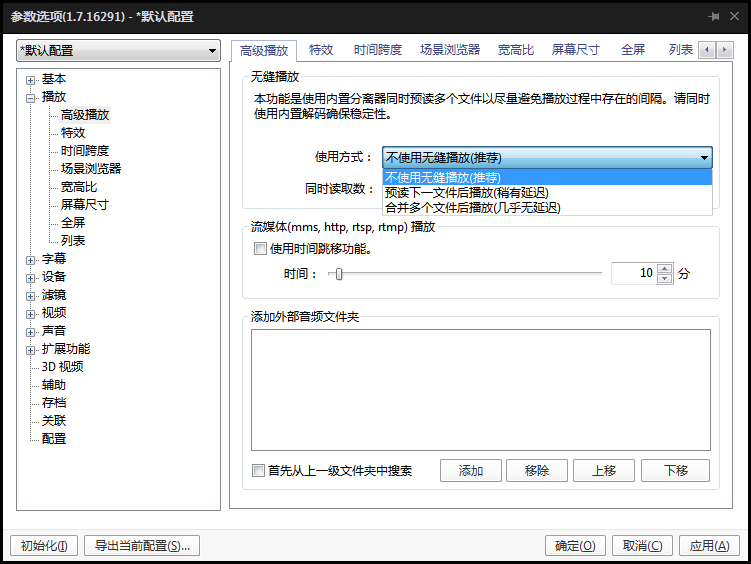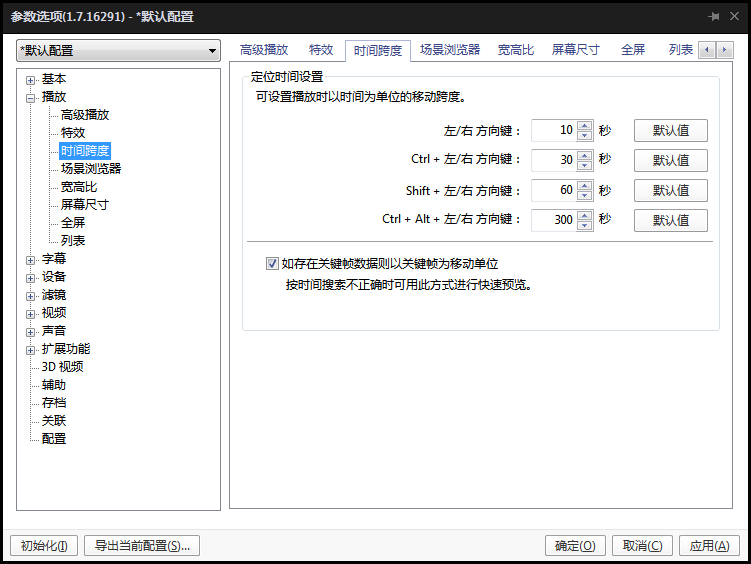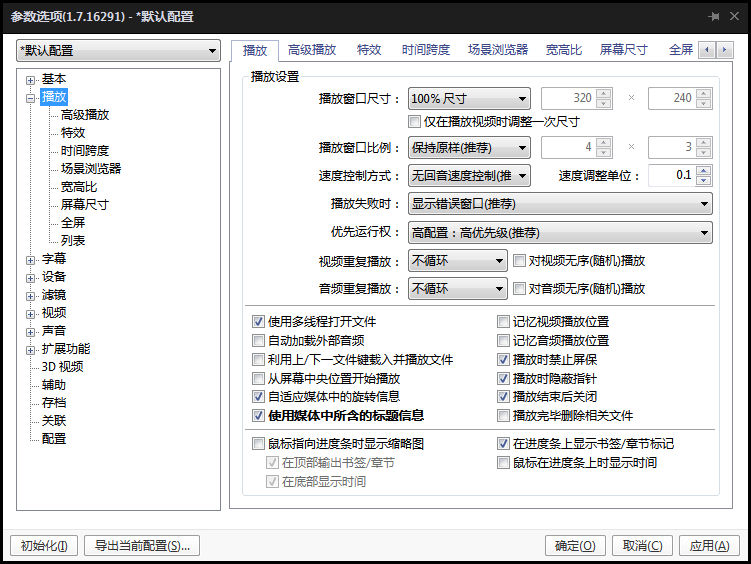完美解码最新版是一款可以实现流行音视频、高清及4K等多媒文件软硬解播放的影音解码包,自带Media Player Classic、KMPlayer、PotPlayer三款流行播放器,支持播放AVI、VCD、DVD、MPG、MP4、RMVB、TS、TP、EVO、M2TS等多种常见的影音文件。喜欢的朋友快来下载体验吧。
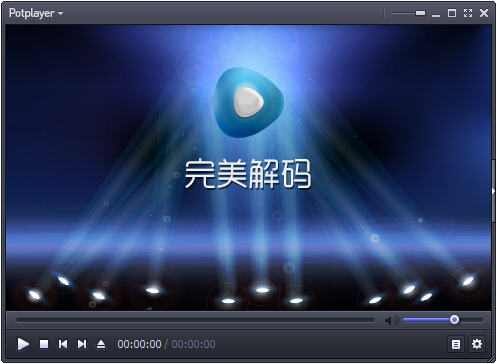
完美解码最新版功能
专业解码
超强HDTV支持,高保真解析,无与伦比的视听体验!
完美播放
全格式支持,主流媒体格式一网打尽,完美播放!
极致体验
专业解码设置,复杂功能简易实现,追求极致发烧体验!
多核引擎
内置多家主流播放器,聚各家所长,完美体验!
极速解码
全面开启硬件加速,CPU资源占用低,强劲高清解码!
免费无广告
完全免费,一如既往的清爽,绝无广告和插件干扰!
完美解码最新版安装教程
1、首先需要你在该页找到下载地址处选任意地址将完美解码软件包下载至本地,下载后双击解压并运行包内的.EXE格式程序。安装后出现下图内容请选择适合自己的语言模式并单击【ok】
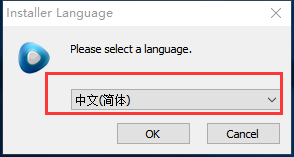
2、设置完语言模式后正式进入到完美解码安装向导界面,在以下界面中知识兔直接单击【下一步】开始安装。

3、开始安装后进入到完美解码的安装协议界面,在这个界面你需要了解该协议并同意才可继续安装,同意协议单击【我接受】。
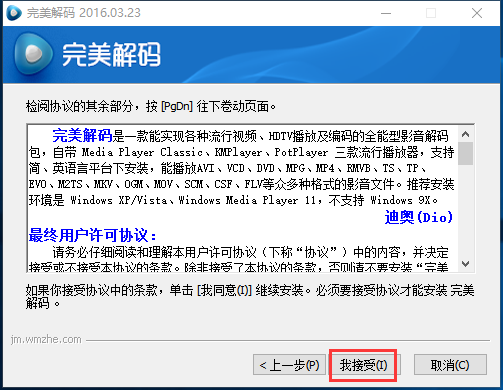
4、同意完美解码安装协议后进入到完美解码的安装组件选择界面,在这个界面里你需要选择自己需要的组件,并继续单击【下一步】。
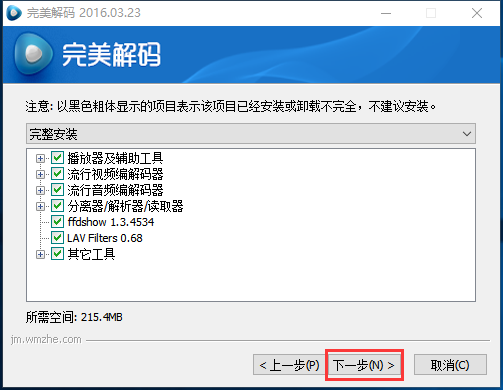
5、选择完安装组件后进入到完美解码的安装目录设置界面,知识兔小编建议大家在这个界面里选择【浏览】按钮设置下安装目录,设置后单击【安装】。
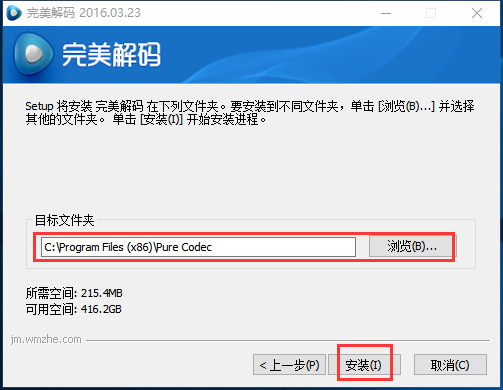
6、设置完完美解码的安装目录后会进入到完美解码安装进度条界面,在这个界面里知识兔只需要耐心等其安装完毕即可。
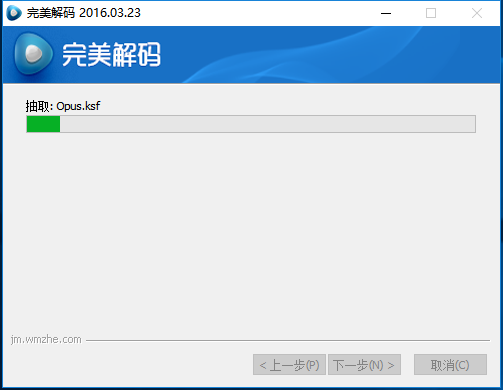
7、最后,完美解码安装完成,直接单击【完成】按钮关闭该界面即可。
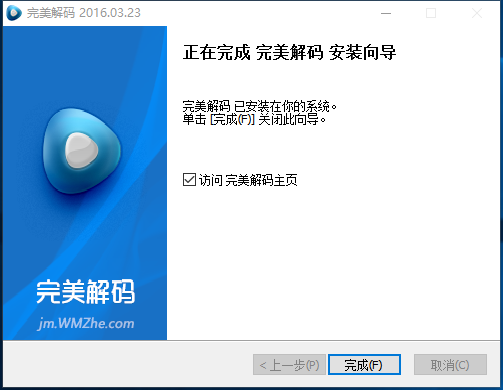
完美解码最新版使用教程
完美解码怎么设置单独播放?
1、在打开的完美解码任意位置右键选择【选项】
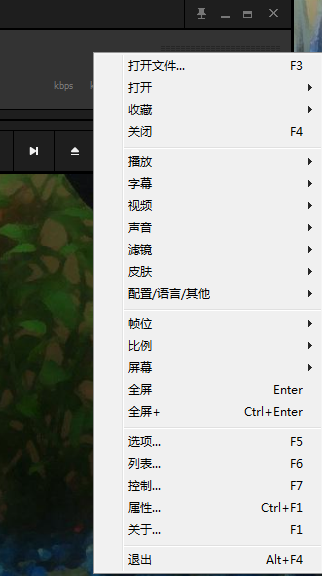
2、在打开的选项窗口中点击左侧的【播放】,在右侧界面中点击【高级播放】中的使用方法设置 “预读下一个文件后播放” 并确定
完美解码怎么设置快进时间?
在打开的完美解码任意位置右键选择【选项】——【播放】——【时间跨度】,设置你需要播放的速度。
完美解码怎么设置初始画面?
在打开的完美解码任意位置右键选择【选项】——【播放】,设置你需要的初始画面大小。
完美解码最新版更新日志
+ 更新 PotPlayer v211118(1.7.21566) [2021/11/25]
+ 更新 MPC-HC v1.9.17
+ 更新 LAV Filters v0.75.1.10
+ 更新 MPC Video Renderer v0.5.5.1799
完美解码 20211101
+ 更新 PotPlayer v210929(1.7.21564) [2021/10/22]
+ 新增 MPC Video Renderer v0.5.5.1767 (默认视频渲染器)
+ 升级设置中心,硬件解码选项勾选为D3D11加速,半勾选为DXVA2
完美解码 20211001 国庆版
+ 更新 PotPlayer v210929(1.7.21558)
+ 更新 MPC-HC v1.9.16
+ 更新 LAV Filters v0.75.1.4
+ 新增 Intel H.264 MVC Decoder
下载仅供下载体验和测试学习,不得商用和正当使用。
下载体验